Hiện tại, việc sử dụng SMTP Gmail để gửi mail cho website là khá phổ biến. Nếu vì một lý do nào đó mà việc cấu hình SMTP Gmail của bạn bị báo lỗi, thì bài viết này có thể là giải pháp dành cho bạn.
Bài viết gồm 2 phần: phần đầu sẽ hướng dẫn các bạn cách thiết lập SMTP Gmail bằng mật khẩu ứng dụng cho website của bạn. Và phần hai là giải pháp thay thế cho trường hợp mật khẩu ứng dụng không ổn định. Bạn có thể xem clip trước và đọc phần bài viết ở ngay dưới clip nha.
1. SMTP Gmail là gì? Lợi ích của việc dùng SMTP Gmail để gửi mail?
SMTP là viết tắt của từ Simple Mail Transfer Protocol, hiểu nôm na là hệ thống giao thức truyền dữ liệu email của người dùng thông qua thiết bị có kết nối mạng Internet.
Cấu hình SMTP Gmail cho website của bạn để gửi email là quá trình kết nối website của bạn với SMTP Gmail để sử dụng 1 tài khoản Gmail làm email đại diện cho website, dùng để gửi email cho người dùng. Ví dụ như gửi email khôi phục mật khẩu hay gửi email xác nhận đơn đặt hàng thành công.
Lợi ích của việc cấu hình SMTP Gmail để gửi mail:
- Khả năng gửi mail của bạn có tỷ lệ thành công cao.
- Mail của bạn ít khi bị đánh dấu là spam.
- Không tốn chi phí đăng ký Email.
- Phục vụ các cho các email tự động của website.
2. Cách lấy Mật khẩu ứng dụng SMTP Gmail và cấu hình
Truy cập link https://myaccount.google.com để đăng nhập vào tài khoản Gmail của bạn.
Chọn menu Bảo mật, thực hiện bật Xác minh 2 bước
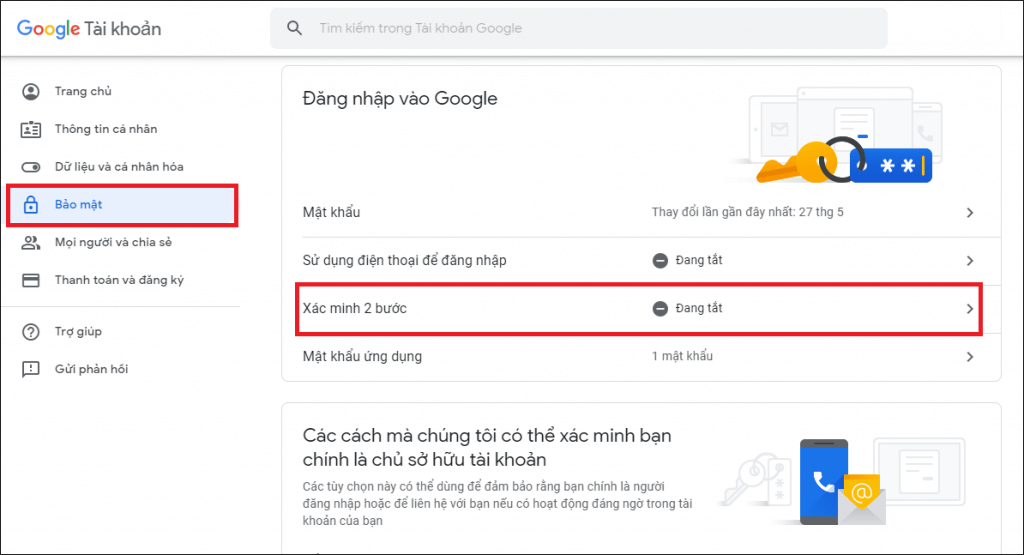
Sau khi bật Xác minh 2 bước, bạn click vào chọn tạo Mật khẩu ứng dụng

Hiện ra cửa sổ, bạn chọn 2 ô lần lượt là Thư và Khác, sau đó đặt tên tùy ý cho ứng dụng của bạn rồi chọn Tạo.
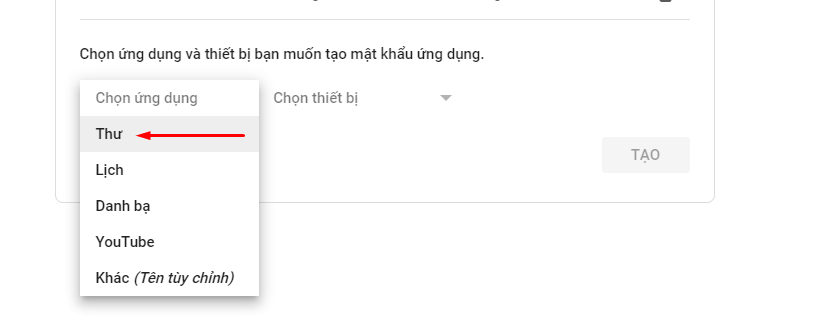
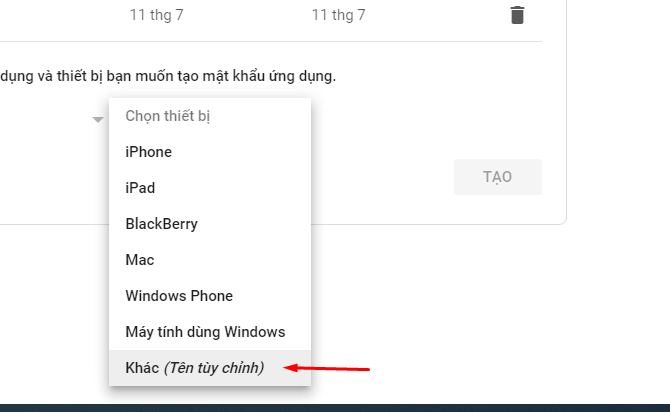
Lúc nãy, Google sẽ cung cấp cho bạn 1 mật khẩu ứng dụng. Bạn nhớ lưu lại mật khẩu này để cấu hình SMTP Gmail.
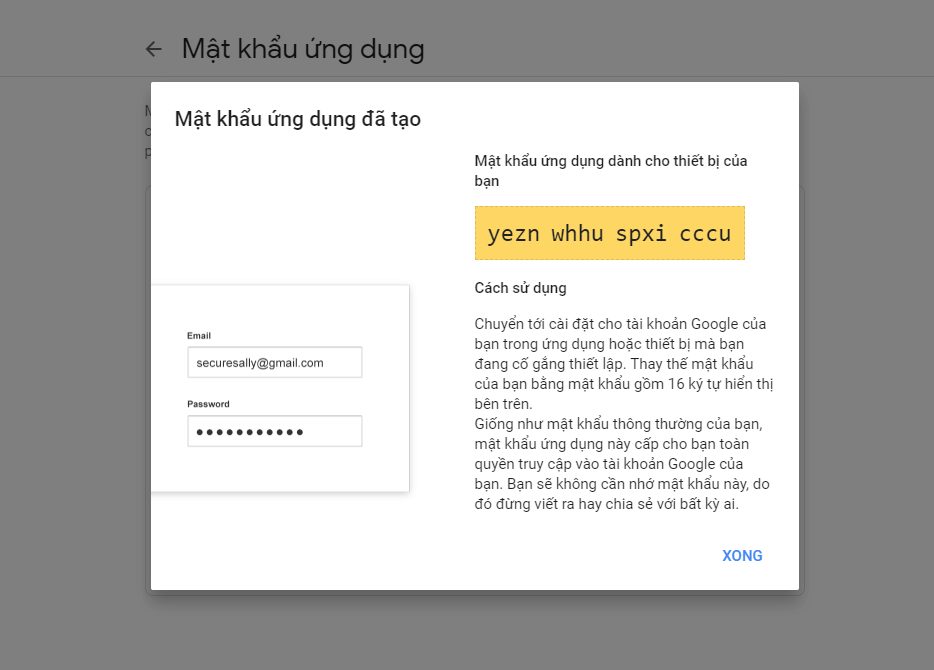
Sau khi có mật khẩu ứng dụng SMTP Gmail, bạn vào trang quản trị WordPress và cài đặt 1 plugin hỗ trợ SMTP Gmail như WP Mail SMTP by WPForms để điền các thông tin như ở trên đã hướng dẫn.
Sau khi cài plugin, bạn vào phần Settings và chọn Other SMTP, rồi điền các thông số như phía dưới. Tại sao plugin có sẵn lựa chọn Gmail mà mình không chọn thì ở phần dưới của bài viết có nói rõ hơn.

- SMTP Server/Host: smtp.gmail.com
- SMTP Username: wordpresskhongkho@gmail.com (thay thế bằng email mà bạn muốn dùng)
- SMTP Password: Mật khẩu ứng dụng cho Gmail (được hướng dẫn lấy ở phần trên của bài viết)
- SMTP Encryption – Port: 465 nếu chọn SSL hoặc 587 nếu chọn TLS.
- TLS/SSL: Required.
- Authentication: On.
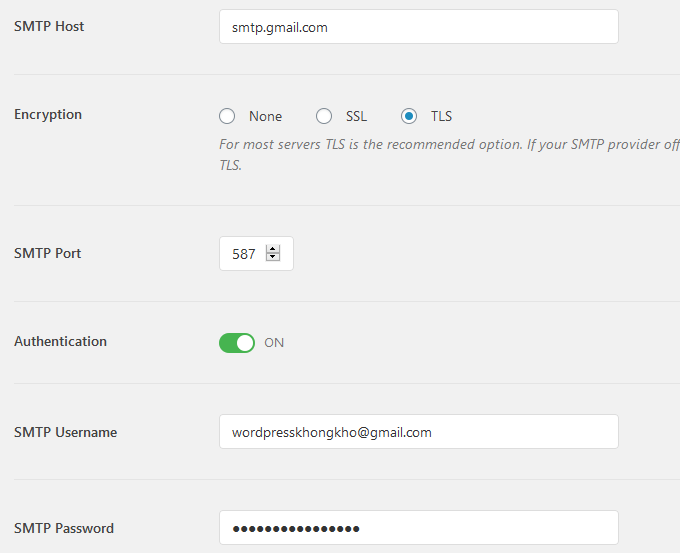
Nếu việc cấu hình có vấn đề trục trặc, bạn có thể liên hệ kỹ thuật của hosting để hỗ trợ.
Lưu ý: Nếu mọi thứ đều ổn thì bạn có thể dừng lại ở đây. Còn nếu như xảy ra trường hợp SMTP Gmail lúc gửi được mail, lúc không gửi được, hoặc kỹ thuật hosting dùng tài khoản Gmail khác gửi được, còn Gmail của bạn thì không thì đọc tiếp phần sau nhé.
3. Gửi mail bằng tích hợp Gmail API
3.1. Báo lỗi SMTP Error: Could not authenticate.
Tình huống là plugin Easy WP SMTP báo lỗi SMTP Error: Could not authenticate với các dòng như sau:
CLIENT -> SERVER: EHLO wordpresskhongkho.com
CLIENT -> SERVER: AUTH LOGIN
CLIENT -> SERVER: [credentials hidden]CLIENT -> SERVER: [credentials hidden]SMTP ERROR: Password command failed: 535-5.7.8 Username and Password not accepted. Learn more at
535 5.7.8 https://support.google.com/mail/?p=BadCredentials 14sm15608781pjm.21 – gsmtp
SMTP Error: Could not authenticate.CLIENT -> SERVER: QUIT
SMTP Error: Could not authenticate.
Và đây là lý do:
Google ngày càng siết chặt các vấn đề bảo mật và bảo vệ người dùng, do đó việc sử dụng SMTP Gmail trên 1 ứng dụng không thuộc Google trở thành “kém an toàn”. Dưới đây là 2 hình chụp thông báo của Google về mật khẩu ứng dụng.
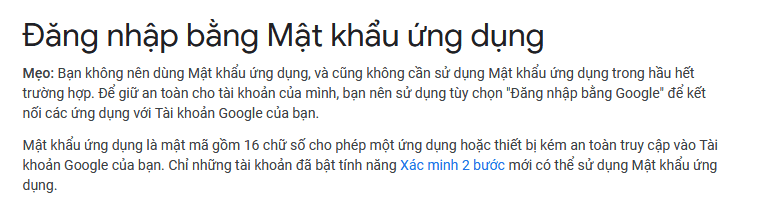
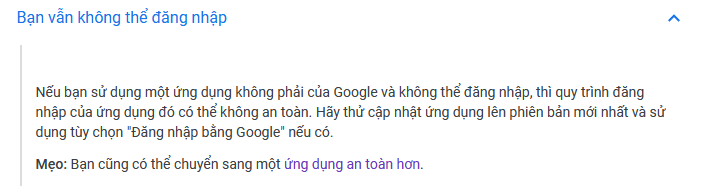
Và Google đã ưu tiên hơn cho việc bạn tạo nên các ứng dụng sử dụng API dựa trên tài khoản Google.
Hình chụp phía dưới là màn hình settings của plugin WP Mail SMTP. Một plugin rất nổi tiếng với SMTP Gmail cũng đã cập nhật chính sách này, và hiện đã thay thế mật khẩu ứng dụng bằng việc tích hợp GMail API. Hai dòng Client ID và Client Secret là thông số để kết nối website trở thành 1 web application với tài khoản Google của bạn.
Do đó, ở trên, khi bạn muốn dùng Mật khẩu ứng dụng để tạo SMTP Gmail thì bạn phải dùng Other SMTP thay vì GMail để lách luật của plugin này.
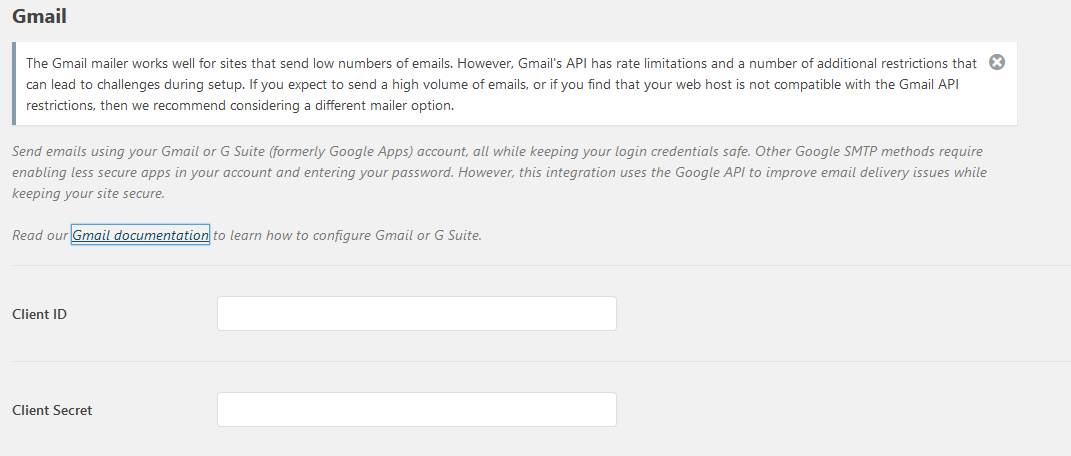
3.2. Tạo Web application tích hợp Gmail API
Cách thực hiện ở trong video này, từ phút 16:30 nhé.
Tình huống: SMTP báo lỗi Authenticated
Truy cập https://console.cloud.google.com
- Tạo Project mới
- Enable APIs => chọn Gmail API
- Create Credentials => client ID => Thiết lập OAuth consent screen
- Trở lại Create Credentials => OAuth Client ID
=> Publish app hoặc chọn 1 email tester